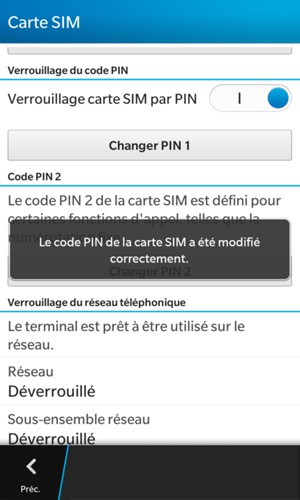Si vous souhaitez configurer un écran de verrouillage sur votre téléphone, commencez à partir de l'étape suivante. Si vous souhaitez modifier le code PIN de la carte SIM, passez à l'étape 9. Assurez-vous que vous avez le code PIN de votre carte SIM Digicel avant de commencer le guide. REMARQUE : LES IMAGES D'ÉCRAN PEUVENT DIFFÉRER DE VOTRE APPAREIL ACTUEL.
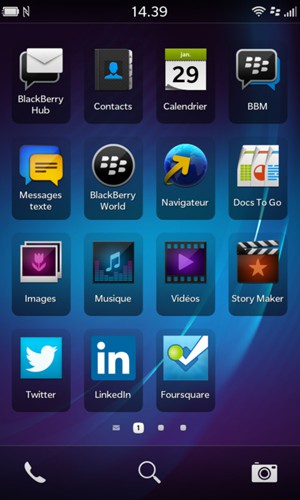
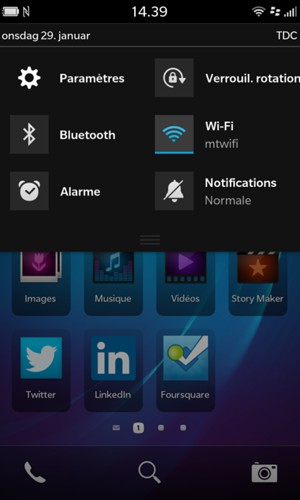
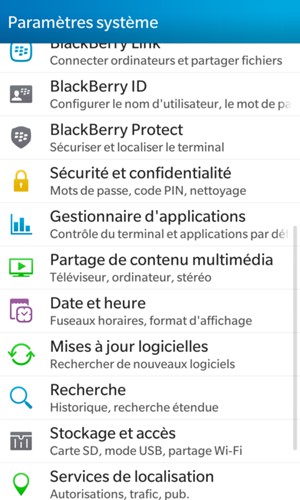
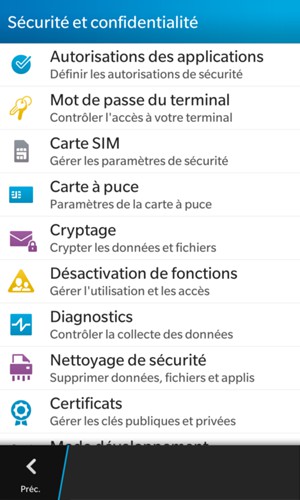
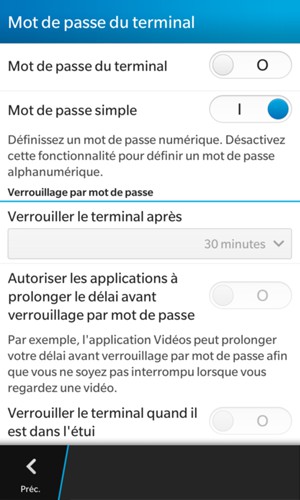
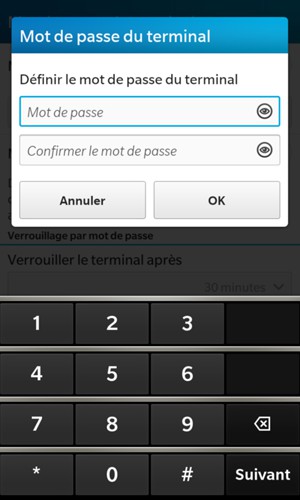
Mot de passe
Confirmer le mot de passe
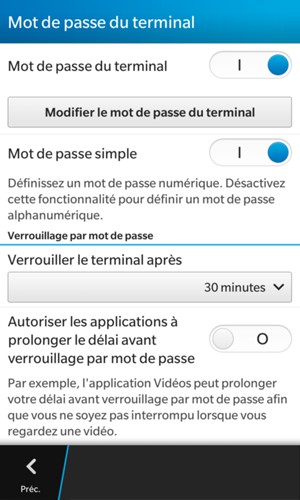
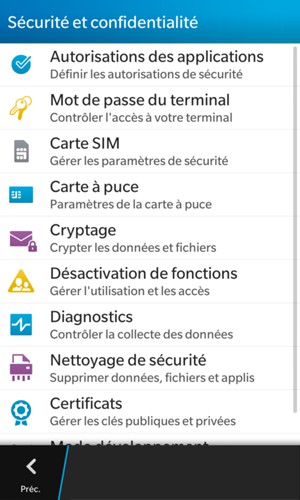
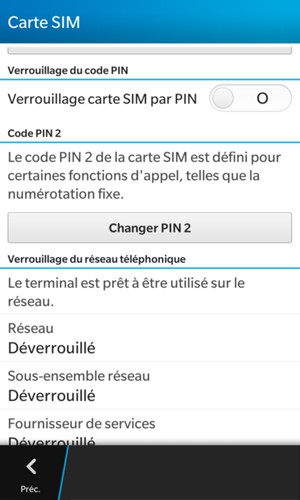
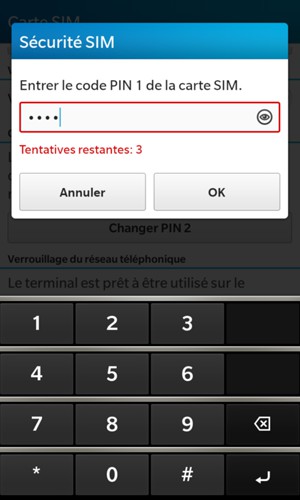
Code PIN de la carte SIM
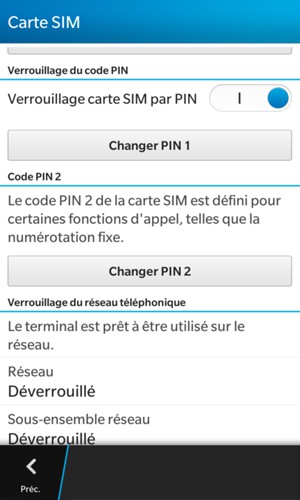
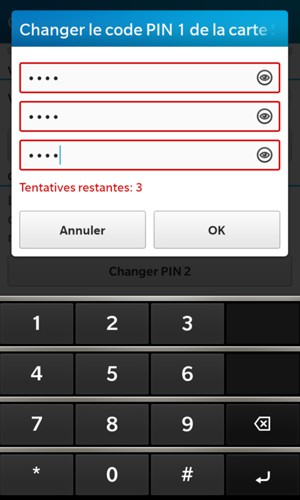
Code PIN actuel de la carte SIM
Nouveau code PIN de la carte SIM
Confirmer le nouveau code PIN de la carte SIM